共有フォルダー、ドメイン、またはネットワーク コンピューターに接続しようとしたときに発生する一般的なエラーの 1 つは、次のとおりです。 特定のネットワークパスワードが正しくありません 。正しいパスワードを入力してもエラーは消えません。エラーはいくつかの理由で発生する可能性があります。主に設定に関係します。ただし、あなたを助けるために、エラーを取り除くのに役立ついくつかの簡単な修正方法を共有しました。
「指定されたネットワークパスワードが正しくありません」エラーの原因は何ですか?
間違ったパスワード: このエラーの一般的な理由の 1 つは、間違ったパスワードを入力していることです。したがって、接続に使用しているパスワードを必ず再確認してください。パスワードでは大文字と小文字が区別されるため、大文字と小文字に注意してください。
最高の画像変換ソフトウェア
ネットワーク構成の問題: ネットワーク設定が間違っているか、ネットワーク リソースの構成が間違っている場合、認証エラーが発生する可能性があります。したがって、IP アドレス、サブネット マスク、ゲートウェイ設定などのネットワーク構成設定を必ず確認し、これらの設定が正しいことを確認してください。また、共有フォルダーに与えられている権限も確認してください。
ユーザーアカウントと権限の問題: この問題は、おそらく間違ったファイル権限を設定したために発生する可能性もあります。ファイルのアクセス許可設定が、読み取りと書き込みではなく読み取りに設定されている可能性があります。さらに、ユーザー アカウントに問題がある可能性もあります。したがって、すべてを再構成すると問題が解決する可能性があります。
ファイアウォールまたはセキュリティ ソフトウェアの制限: 原因はファイアウォールまたはセキュリティ ソフトウェアである可能性があります。これらはネットワーク接続に干渉し、ネットワーク上での接続やフォルダーの共有ができなくなる可能性があります。これを修正するには、ファイアウォールまたはウイルス対策ソフトウェアを一時的に無効にしてネットワークに再接続し、それが機能するかどうかを確認します。
指定されたネットワークパスワードが正しくありませんというエラーを修正
エラーはさまざまな理由で発生する可能性がありますが、修正は思っているほど複雑ではありません。これを解決するために、簡単なトラブルシューティング方法をいくつか紹介します。
- パスワードが正しいことを確認する
- SSDP 検出サービスが実行されていることを確認する
- 「ヘルプ」アプリのネットワーク トラブルシューティング ツールを実行する
- 共有を削除し、そのネットワーク資格情報を使用して再追加する
- ネットワーク セキュリティのグループ ポリシーを更新する
- ユーザー名はPC名と同じですか?
いくつかの提案を実行するには、管理者アカウントが必要です。
1] パスワードが正しいことを確認する
まず、パスワードを確認することから始めます。パスワードが正しいことを確認してください。大文字と小文字に注意してください。大文字と小文字の値を変更して、うまくいくかどうかを確認することもできます。それがうまくいかない場合でも、それぞれのチャネルを通じてパスワードをリセットすることを検討できます。
2] SSDP Discovery サービスが実行されていることを確認します
SSDP 検出サービスが実行されていることも確認する必要があります。 SSDP (Simple Service Discovery Protocol) は、ネットワーク デバイスが相互に通信し、検出できるようにするサービスです。
したがって、SSDP 検出サービスが無効になっている場合、サーバーまたは他のコンピューターと通信できなくなります。
Windowsパスワードで使用できる最大文字数はいくつですか
サービスが実行中かどうかを確認するには、次のことを行う必要があります。
- プレス Windows キー + R を押して「ファイル名を指定して実行」を起動 。
- タイプ サービス.msc そして Enter を押します。
- 今探してください SSDP ディスカバリ サービス 。
- 右クリック SSDP Discovery で選択してください プロパティ 。
- 次、 スタートアップの種類を自動に変更します 。また、サービスがまだ実行されていない場合は、「開始」ボタンをクリックします。
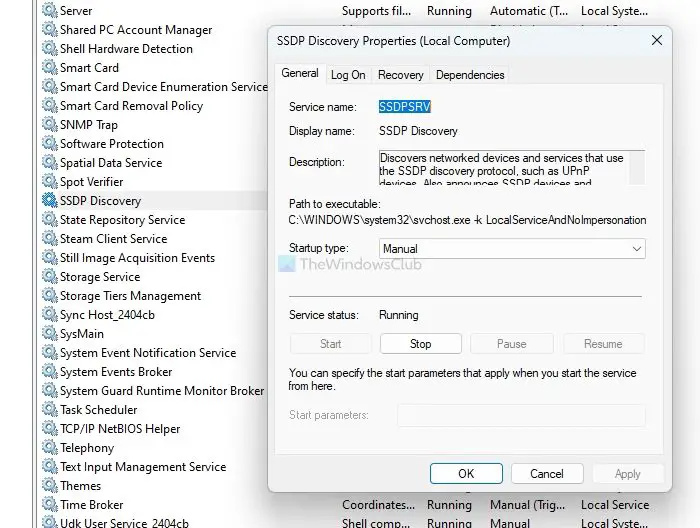
- 完了したら、「適用」>「OK」をクリックして変更を保存します。
- SSDP Discovery に変更を加えた後、次のサービスにも同じ変更を加える必要があります。
- TCP/IP NetBIOS ヘルパー
- コンピュータブラウザ
- サーバーサービス
- 完了したら、コンピュータを再起動し、指定されたネットワークへの接続を試み、同じエラーが発生するかどうかを確認します。
3] [ヘルプ] アプリのネットワーク トラブルシューティング ツールを実行します
を実行することも検討できます。 ネットワークのトラブルシューティング 問題が解決するかどうかを確認してください。ルーターを再起動して、ネットワーク接続が機能しているかどうかを確認できます。
さらに、ユーザー名とパスワードを確認し、ネットワークと共有フォルダーの設定を確認して、構成に誤りがないかどうかを確認することができます。
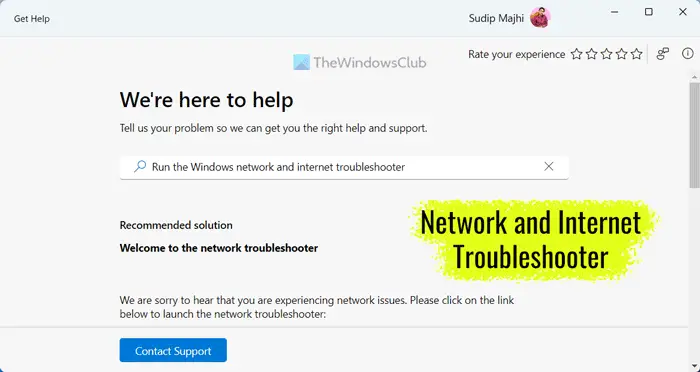
最後に、Windows ヘルプを開いて、 ネットワーク接続のトラブルシューティング ツールを実行する 。次に、Windows 自体が問題を解決するかどうかを確認します。
4] ネットワーク認証情報を含む共有を削除して再追加します
次に、共有の詳細を削除し、そのネットワーク資格情報を使用して再度追加してみてください。接続しようとしているネットワーク、NAS、またはドメインを再構成し、必要なファイル権限を設定して、エラーが発生するかどうかを確認する必要があります。
5]ネットワークセキュリティのためのグループポリシーを更新します
一部のユーザーは、グループ ポリシー エディターを変更することでエラーが解消されたと報告しました。これを始めるには、以下の手順に従ってください。
- プレス Windowsキー+Rで「ファイル名を指定して実行」を起動 。
- タイプ gpedit.msc そして Enter を押します。
- 次に、次のパスに移動します。 ローカル コンピュータ ポリシー > コンピュータの構成 > Windows の設定 > セキュリティの設定 > ローカル ポリシー > セキュリティ オプション 。
- 今すぐ検索してください 「ネットワークセキュリティ:LAN Manager認証レベル」 ポリシーを右クリックして選択します プロパティ 。
-
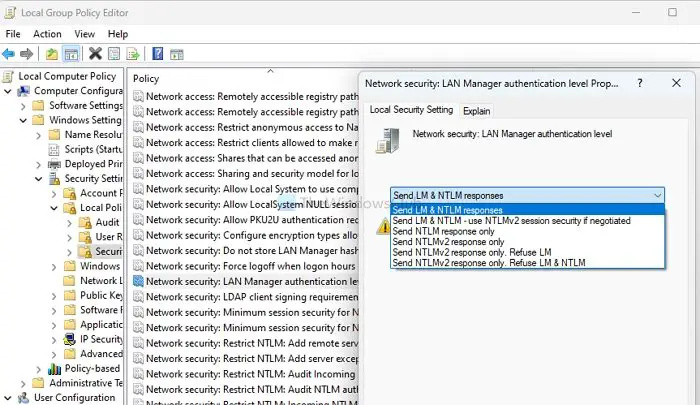
- 次に、ドロップダウン メニューを使用して選択します 「NTLMv2 応答のみを送信/LM および NTLM を拒否」。
- 完了したら、「適用」>「OK」をクリックします。
最後に、PC を再起動し、「指定されたネットワーク パスワードが正しくありません」という同じエラーが引き続き発生するかどうかを確認します。
6] ユーザー名は PC 名と同じですか?
ユーザー名とパスワードは PC のロックを解除するためのものと同じですか?その場合、何らかのエラーが発生する可能性があります。
パスワードは PC のものと同じですが、ユーザー名は別のものである可能性が十分にあります。正確なユーザー名を確認するには、以下の手順に従う必要があります。
- プレス Windows + X をクリックしてクイックメニューにアクセスします。
- 選択する Windowsターミナル 。
- 次のコマンドを入力して実行し、ユーザー名を取得します: whoami
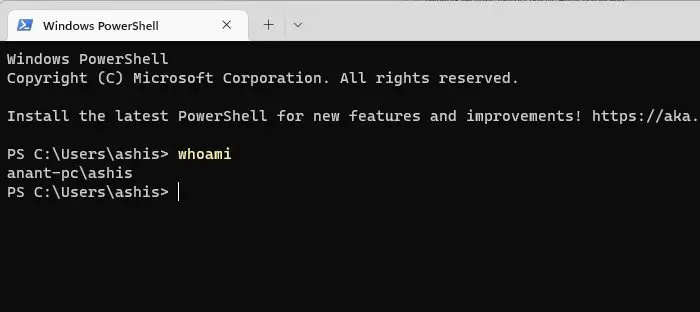
- ユーザー名がわかったら、PC のパスワードを使用してネットワークに接続し、引き続きエラーが発生するかどうかを確認します。
以上が、「指定されたネットワーク パスワードが正しくありません」というエラーを修正する簡単な方法の一部でした。結局、何もうまくいかない場合は、接続を再確立するか、再構成して、うまくいくかどうかを確認してください。
Windows でネットワーク資格情報を削除するにはどうすればよいですか?
Windows で Windows 資格情報設定を検索して開きます。ネットワーク接続に関連付けられている保存された資格情報のリストが表示されます。削除したい認証情報を選択し、「削除」ボタンをクリックします。プロンプトが表示されたら、アクションを確認します。
Windows 認証情報の有効期限は切れますか?
いいえ、Windows 資格情報は一度保存されると自動的に削除されたり期限切れになったりすることはありませんが、そのアカウントにドメイン ポリシーが実装されている場合は、リソースにアクセスしようとするときに再認証する必要があります。
開いているすべてのタブをコピーするchrome














